众所周知,计算机中有几个磁盘,每个磁盘都有自己的作用,其中一个磁盘起着重要的作用。那是C盘。说到C盘,它很强大。别提它有多重要。一旦出错,电脑就会出毛病。接下来,我将向您展示如何添加C磁盘。
1.安装并运行分区助手。我们可以看到当前计算机上有四个分区。
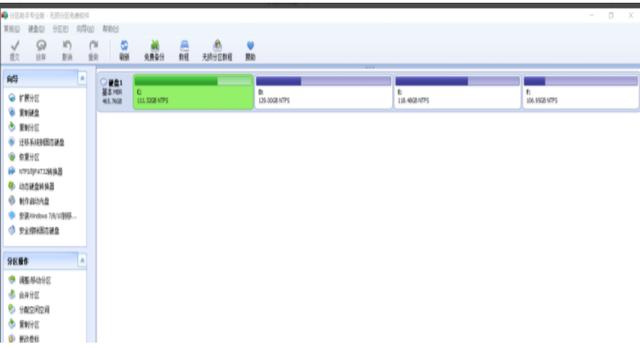
2。用鼠标点击D盘,看到D盘变成绿色,然后点击下一步分配空闲空间进入下一步。
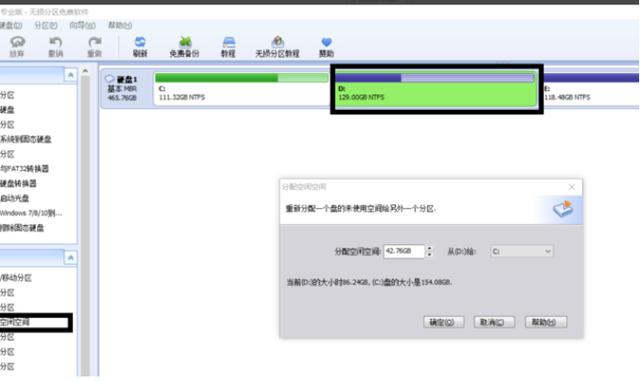
3。在分配的可用空间中输入磁盘C的空间容量。给小编20克,然后点击确定。
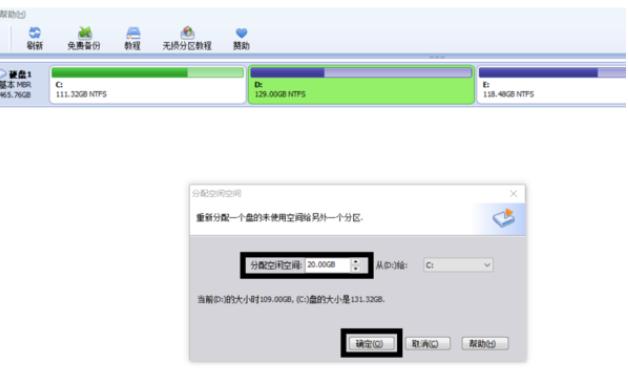
4。同样,把20g的e盘分成C盘。
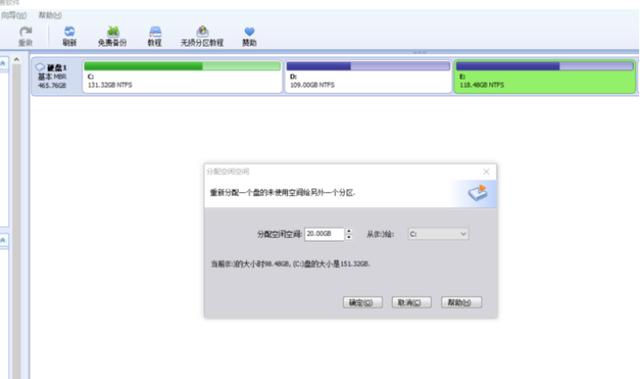
5。这时可以看到C盘的空间增加了40g,最后点击安装左上角的提交按钮。
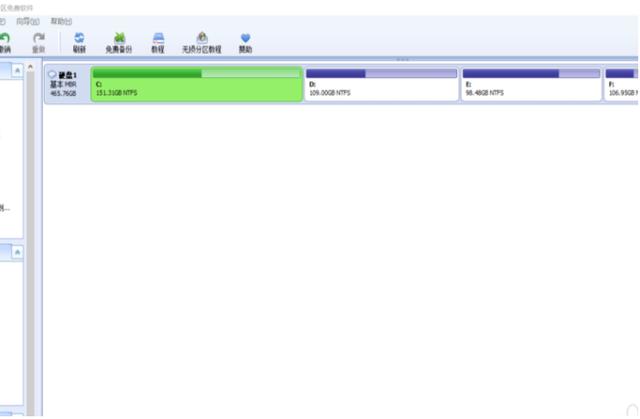
以上是增加C盘空间的具体操作方法。
上一篇:图文详解笔记本电脑键盘失灵怎么办
下一篇:重装系统对电脑有没有影响详解

 2020-06-19 10:32:34
2020-06-19 10:32:34












